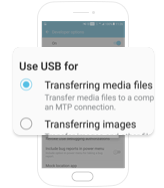カテゴリから探す
AnyDroidに関するFAQ
iMobieサポートチームはご必要な解決策や役立つ情報をご提供します。何かご不明な点がございましたら、こちらまでご連絡いただき、24時間以内にご返答いたします。
Q 1. AnyDroidをコンピュータにインストールするにはどのようにすればいいですか?
AnyDroidをインストールするには、以下の手順を実行してください:
Macの場合:
1. 下記のURLをクリックしてAnyDroidのMac版をダウンロードしてください。
https://www.imobie.jp/go/download.php?product=ata&os=mac
2. ダウンロードしたファイル中「anydroid-jp-mac.dmg」というファイルをクリックして開きます。

3. AnyDroidのアイコンを「アプリケーション」にドラッグします。
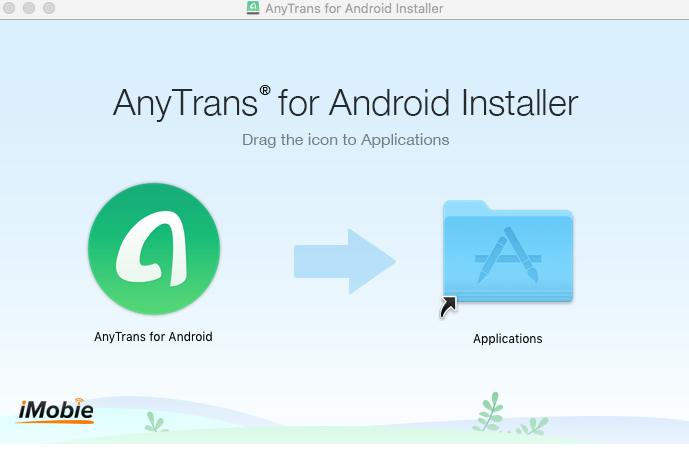
4. インストールプロセスが完了したら、「アプリケーション」でAnyDroidを見つけることができます。AnyDroidのアイコンをクリックして、快適なモバイルライフを始めましょう。
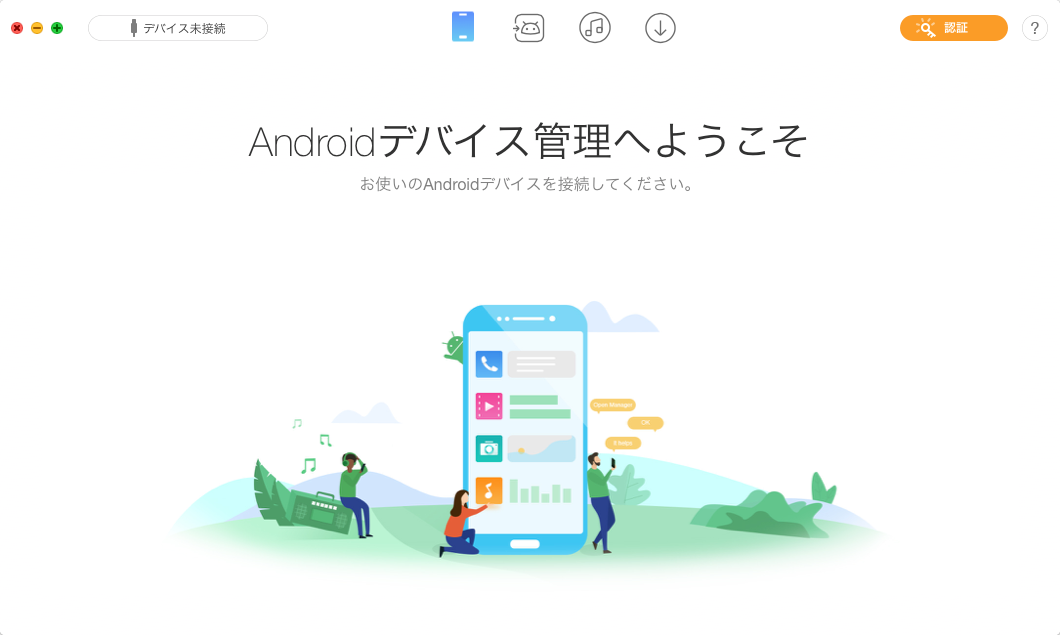
Windowsの場合:
1. 下記のURLをクリックして、AnyDroidのWindows版をダウンロードしてください。
https://www.imobie.jp/go/download.php?product=ata&os=win
2. 「開く」をクリックして「anydroid-jp-setup.exe」を開きます。
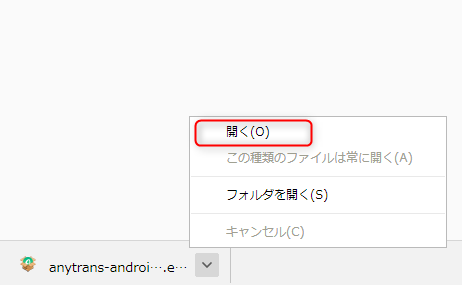
3. AnyDroidをWindowsコンピュータにインストールするには、「インストール」ボタンをクリックしてください。
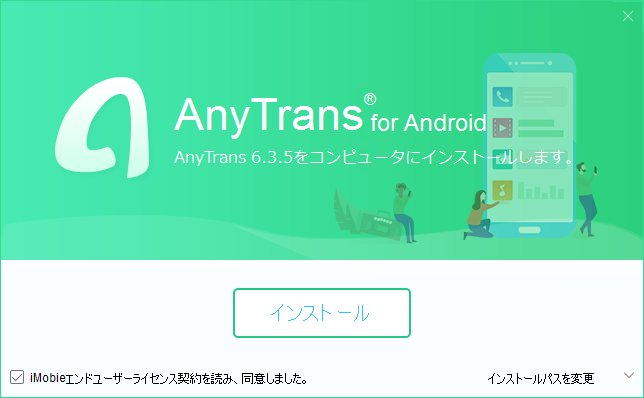
4. インストールプロセスが完了したら、「開始」をクリックして、AnyDroidを起動することができます。
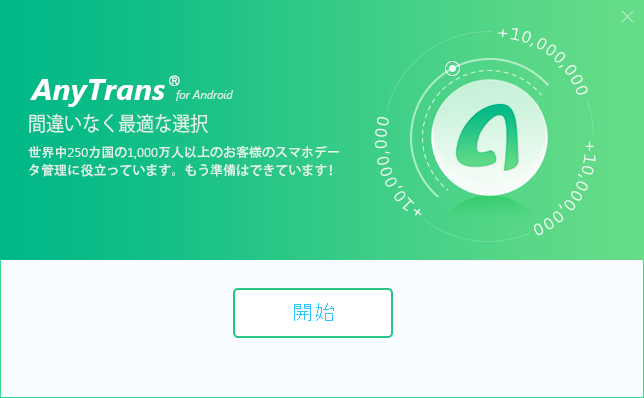
Q 2. Androidデバイスで「開発者向けオプション」を表示させるにはどのようにすればいいですか?
新しい端末を入手したまたはデバイスのデータを消去した場合、デフォルトでは開発者向けオプションが表示されていません。下記にSamsungスマホを例に挙げて「開発者向けオプション」を表示させる方法を説明します。
1. Samsungスマホを起動>「設定」アプリをタップ>「端末情報」をタップ>「ソフトウェア情報」をタップします。
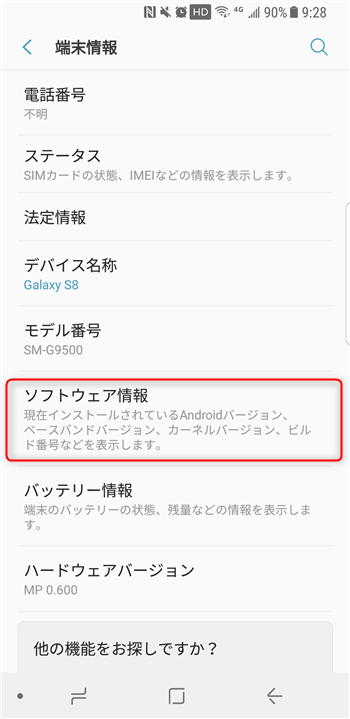
2. 「ビルド番号」を数回クリックしてから、「デベロッパーモードは既に有効になります。」というメッセージが表示されます。「設定」に戻し、「開発者向けオプション」が表示されます。
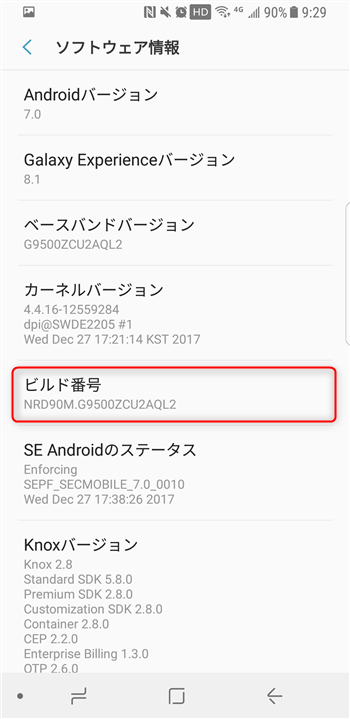
Q 3. AnyDroidでWi-Fi経由でデバイスの検出に失敗した場合、どのようにすればいいですか?
今、USBケーブルがなくてもAnyDroidはWi-Fi経由でお使いのAndroidデバイスを検出できます。しかし、一部のユーザーはQRコードをスキャンしてAndroidデバイスが検出されていないとご意見をいただいたことがあります。
この問題の発生は、お使いのコンピュータが「Windowsファイアウォール」オプションがオンになっているからという可能性があります。コンピュータがローカルエリアネットワークに接続している一方、お使いのAndroidデバイスがホットスポットネットワークに接続しています。この問題を解決するには、以下の手順を参照ください:
1.「コントロールパネル」>「システムとセキュリティ」>「Windowsファイアウォール」>「Windowsファイアウォールの有効化または無効化」>パブリックネットワークの「Windowsファイアウォールを無効にする」オプションを選択します。
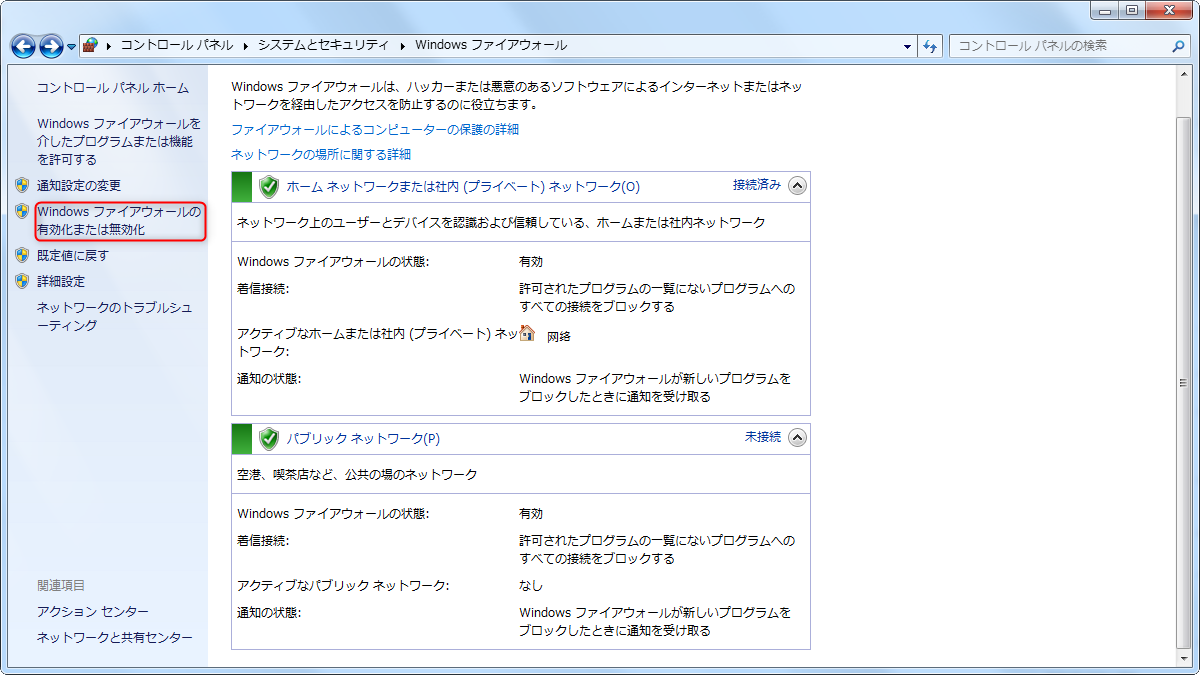
2.Windowsファイアウォールを無効にしてから、AndroidデバイスでQRコードを正常にスキャンすることができるようになります。つまり、Wi-Fi接続を利用してAnyDroidに接続することができます。
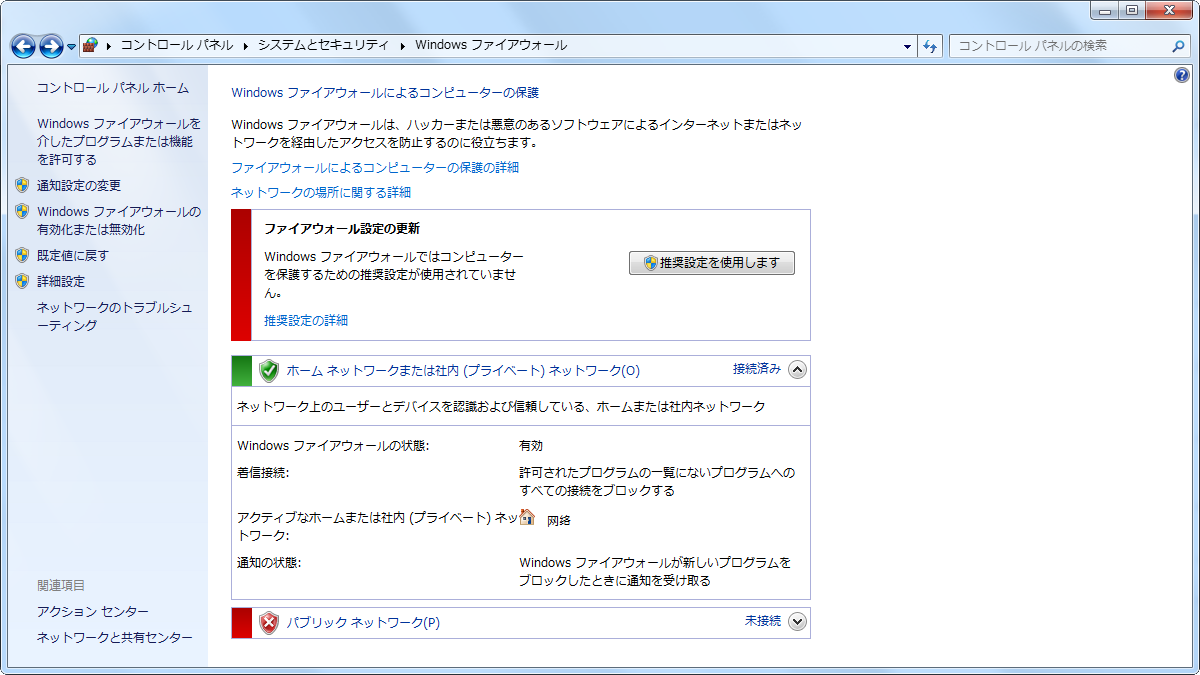
Q 4. AnyDroidライセンスを認証するにはどうすればいいですか?
AnyDroidのすべての機能を制限なく利用するには、ライセンスコード(プロダクトキー)をAnyDroidで認証する必要があります。以下はAnyDroidライセンスコードの認証方法をご説明します。
1.AnyDroidを起動して、右上隅の「認証」ボタンをクリックしてください。
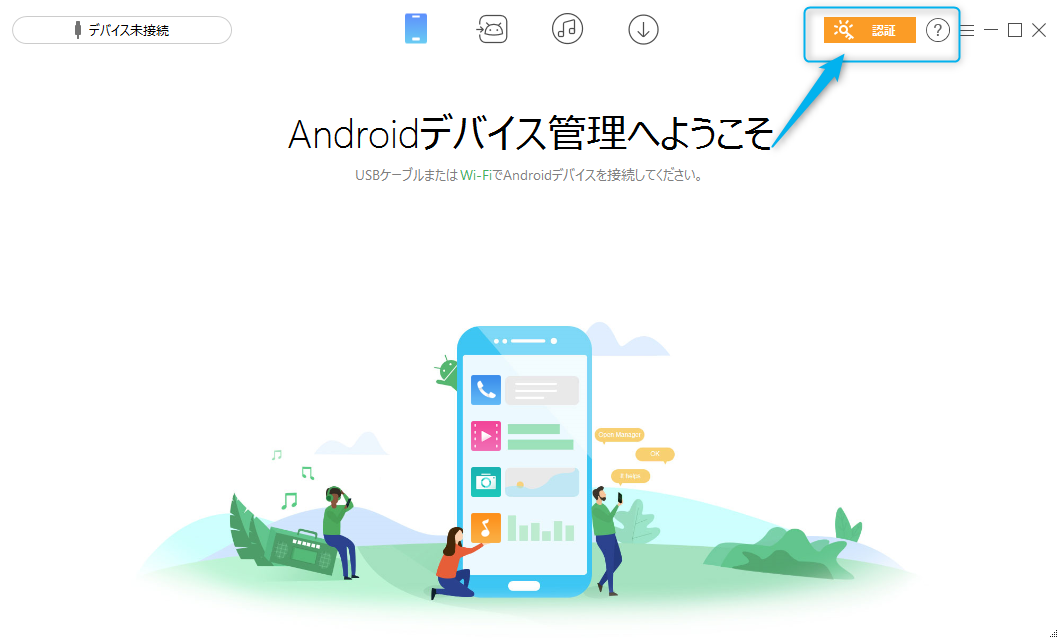
2.ライセンスコードをお持ちでない場合は「ライセンスコードを購入」ボタンをクリックして、当社公式ページからAnyDroidを購入してください。すでにライセンスコードをお持ちの場合は入力ミスを避けるために、ライセンスコードをコピー&ペーストしてください。ライセンスコード認証中、インターネット接続が必要です。
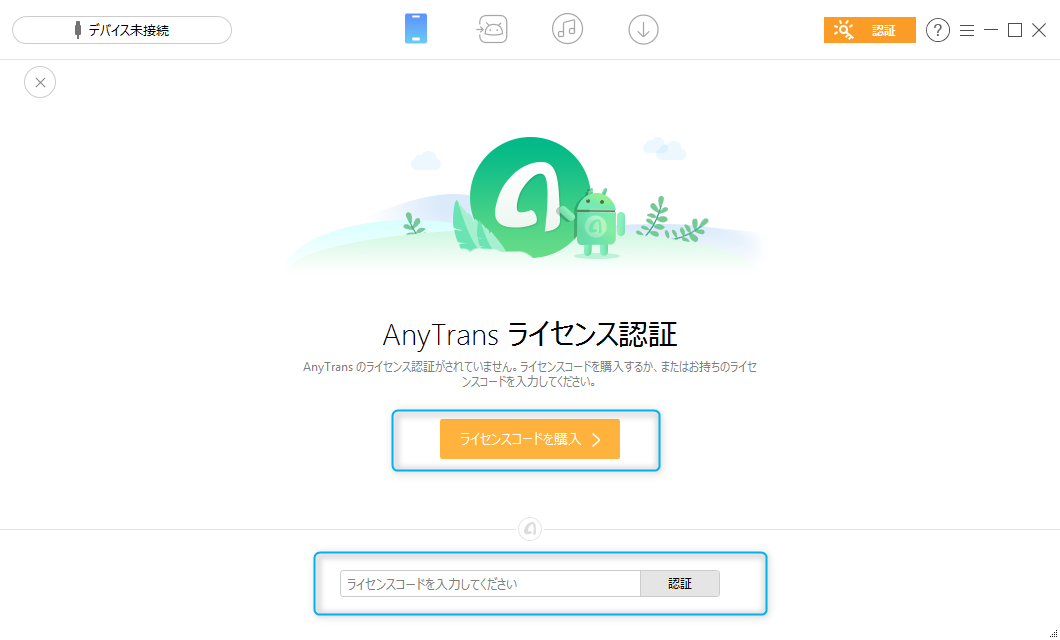
Q 5. AnyDroidで写真をAndroidデバイスからコンピュータにエクスポートする時、作成日時を維持するにはどうすればいいですか?
作成日時を維持して写真Androidデバイスからコンピューターにエクスポートするには、以下の手順に従ってください:
1.AnyDroid最新版を使用しているかを確認してください。そうでない場合は下記のページへ最新版を直接ダウンロードしてください。
https://www.imobie.jp/go/download.php?product=ata
2.AnyDroidでカテゴリ別に管理に切り替え>「フォトライブラリー」をクリックします。
3.右上隅の設定ボタンをクリック>「デバイスでのオリジナル作成時間を維持する。」にチェックを入れてください。
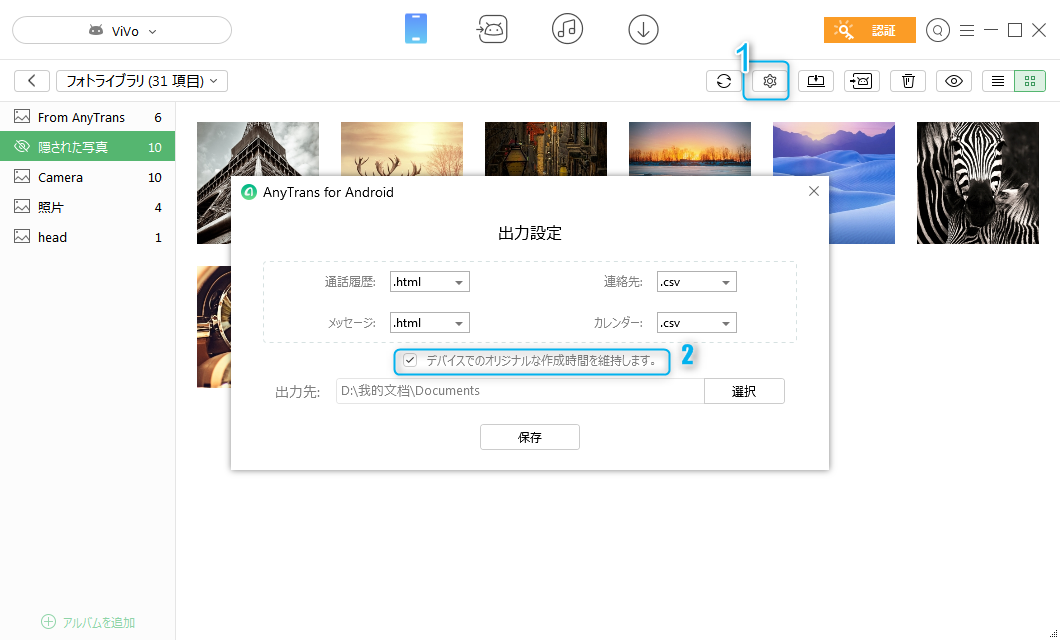
Q 6. お使いのAndroidデバイスでAnyDroid photoフォルダを削除するにはどのようにすればいいですか?
一部のユーザーは、AnyDroidで、コンピュータからデバイスに写真をインポートする際に、Androidデバイス上にフォトアルバムが作成されましたが、このアルバム全体を直接デバイスで削除することはできません。ただし、アルバム内の写真をデバイス上で1枚ずつ削除することはできます。「From AnyDroid」という名前の不要なフォルダを削除するには、以下の手順を参照ください。
1. AnyDroidを開く>デバイスを接続>フォトライブラリをクリックする>アルバムを「From AnyDroid」>すべての写真を選択>「削除」をクリックします。
2. 再読込みをクリックして、アルバムが正常
3. に削除されたかどうかを確認してください。
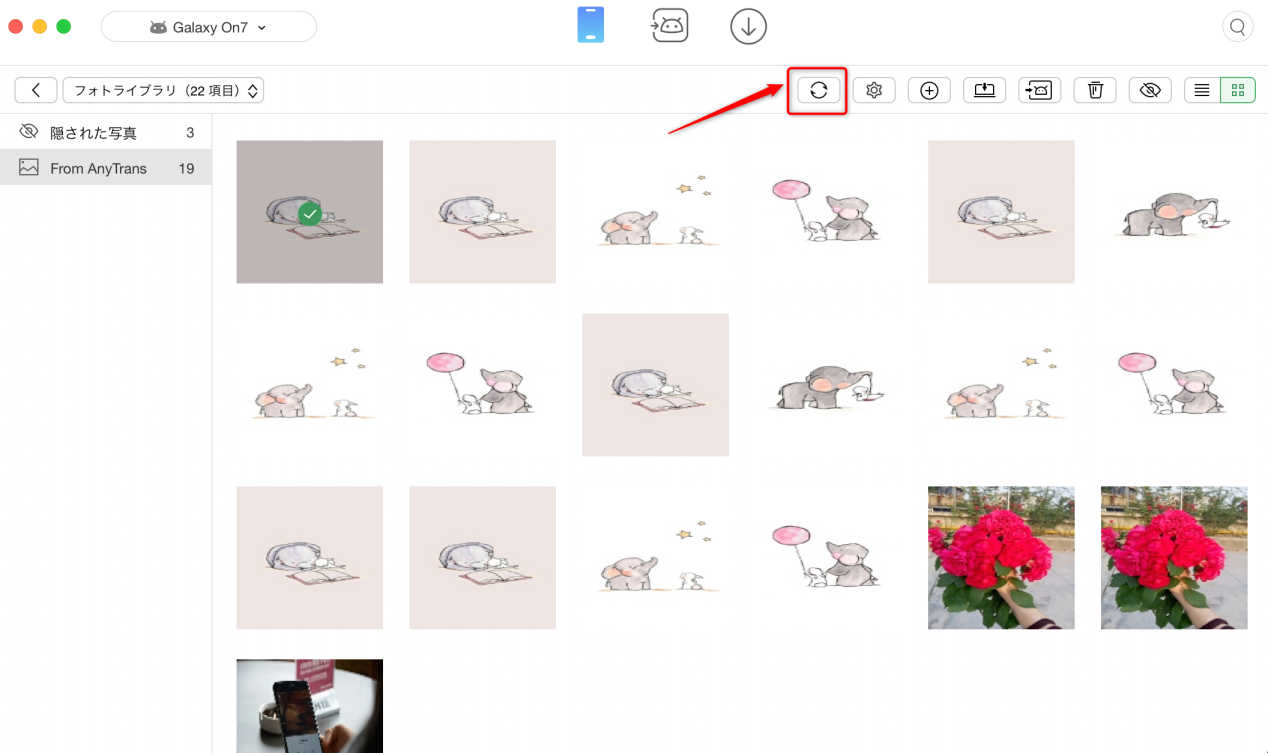
Q 7. AnyDroidで表示言語を変えるにはどのようにすればいいですか?
AnyDroidには現在6つの言語(英語、日本語、ドイツ語、フランス語、スペイン語、アラビア語)をサポートしています。優先言語を切り替えるには、以下のガイドに従ってください。
Macの場合:
AnyDroidを開く>画面左上のメニュータブをクリック>言語を選択>好みの言語を選択>「開始」ボタンクリックします。
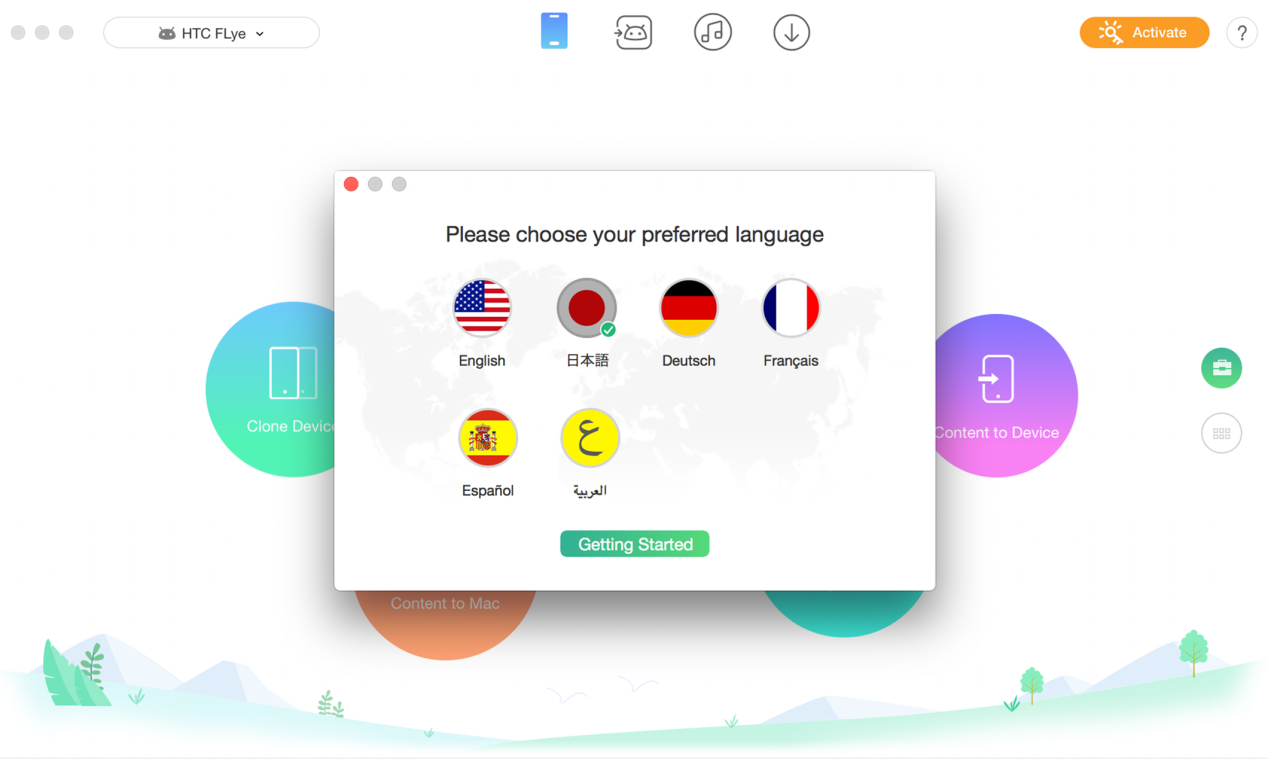
Q 8. AnyDroidにデバイスが認識されない場合はどのようにすればいいですか?
ほとんどの場合、Androidデバイスがコンピュータに接続されると、AnyDroidは自動的にデバイスを検出できます。しかし、長時間が経過してAnyDroidがデバイスを認識できない場合は、以下のトラブルシューティング手順を参照して問題を解決できます。
1. AnyDroidの最新バージョンをダウンロードしてください。
2. Androidデバイスの[設定]でUSBデバッグオプションを有効にしているかどうかを確認してください。
3. USBケーブルが緩んでいないかどうか確認してください。接続されている場合は、再接続してください。USBケーブルが壊れている場合は、新しいものを試してください。
4. お使いのコンピュータでAndroidデバイスが検出されていることを確認してください。
5. コンピュータとデバイスに最新バージョンのUSBドライバとADBドライバがインストールされているかどうかを確認します。そうでない場合は、Android端末の公式サイトからダウンロードして更新してください。
6. 問題が解決しない場合は、弊社のサポートチーム(cs@imobie.com)に連絡してください。
Q 9. AnyDroidでログファイルを送信するにはどのようにすればいいですか?
AnyDroidに関する技術的な問題を解決する場合は、すぐに分析して解決策を見つけるために、ログファイルをiMobieサポートチームに送信してください。
Macの場合:
AnyDroidを開く>インターフェースの左上にあるAnyDroidをクリック> [ログファイルを送る]をクリックしてzipファイルをメールで添付ファイルとして送信してください。
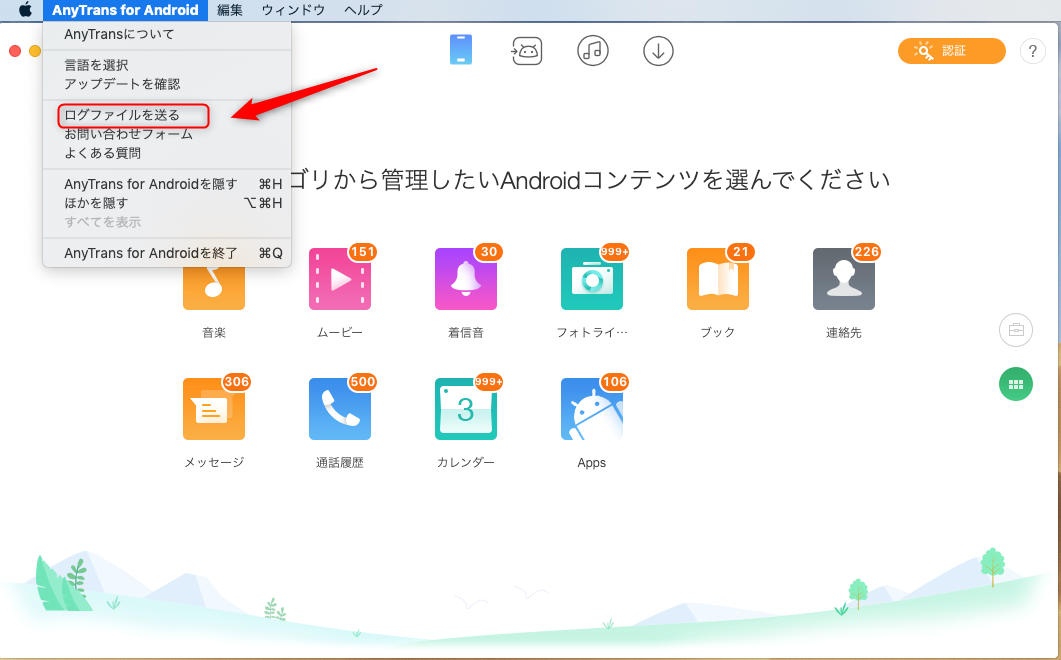
Windowsの場合:
AnyDroidを開く>メニュータブの右上にある ![]() アイコンをクリック>ドロップダウンメニューから[ログファイルを送る]をクリックしてzipファイルをメールで添付ファイルとして送信してください。
アイコンをクリック>ドロップダウンメニューから[ログファイルを送る]をクリックしてzipファイルをメールで添付ファイルとして送信してください。
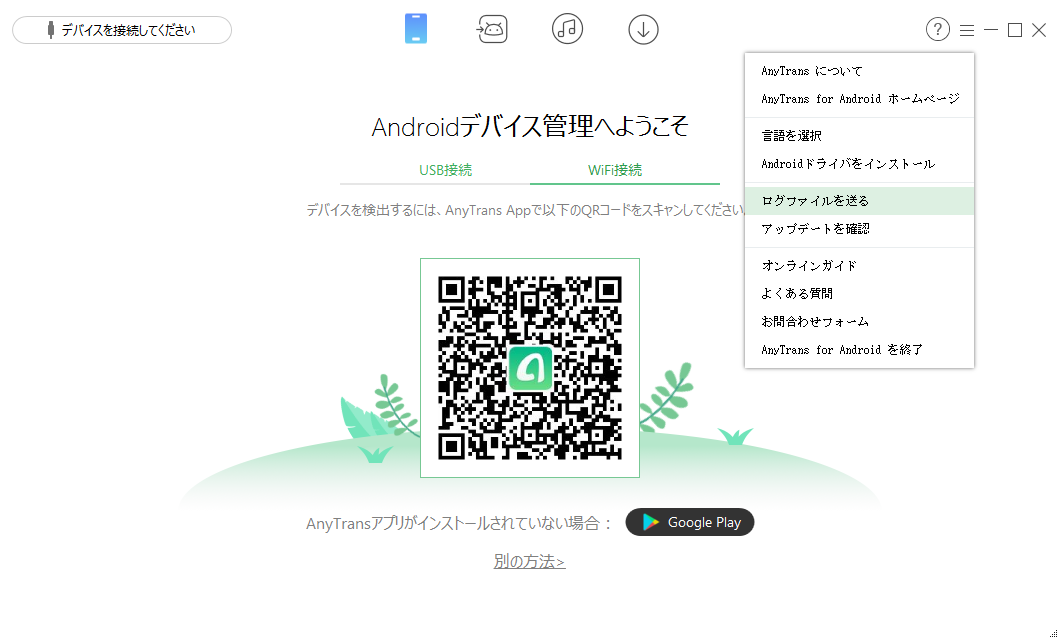
AnyDroidはクラッシュ/フリーズでもう起動できない場合は、下記パスから手動でログファイルを送信してください。
Windows:
C:\ユーザー\(ユーザ名)\AppData\Roaming\iMobie\AnyDroid\Errorlog
Mac:
Finderを開く > 移動 > フォルダへ移動 > 下記パスを入力:
~/Library/Application Support/com.imobie.AnyDroid/AnyDroid/LogsFolder
ログファイルをメールで送信できない場合は、以下のリンクからログファイルを送信してください。
https://my.imobie.com/support/create_ticket_jp.php
Q 10. なぜAnyDroidがAndroidデバイス上のメッセージ/連絡先/通話履歴を検出できません?
最近、ユーザからのフィードバックによると、AnyDroidがAndroidデバイス上のメッセージ/連絡先/通話記録/カレンダーを読み込めないそうです。この問題を解決するには下記の手順を参照してください。
AnyDroidがデバイスのデータにアクセスできる権限が承認されていない場合、AnyDroidでデータを検出できません。
お使いのデバイスで[設定]>[アプリケーション]>[AnyDroid]>[権限]をタブして、承認してください。
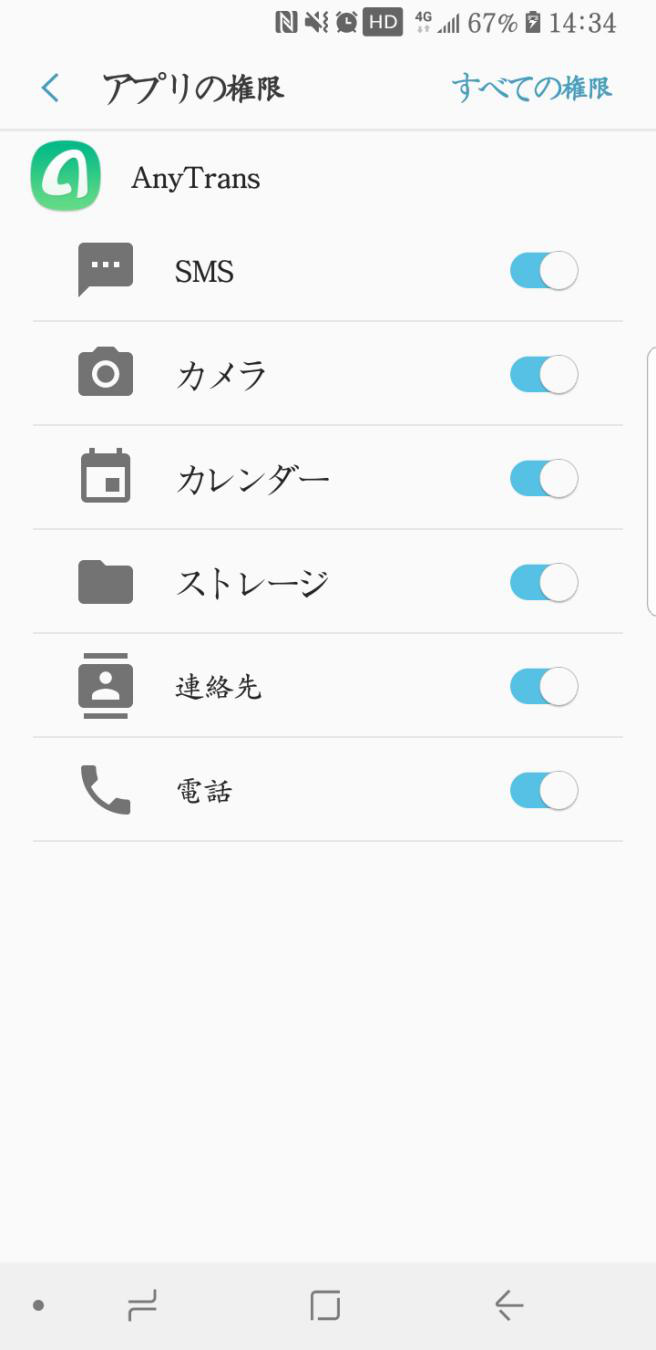
Q 11. AnyDroidの試用版と製品版の違いは何ですか?
AnyDroidの試用版では、5日間以内、毎日30アイテム([Androidへ引っ越し]機能を除く)を自由に転送できます。AnyDroidの製品版は、すべての機能を完全に制限なく提供します。
AnyDroidの試用版をダウンロードするには、下記のリンクをクリックしてください。
https://www.imobie.jp/go/download.php?product=ata
Q 12. AnyDroidでエクスポートパスを変更するにはどのようにすればいいですか?
AnyDroidのエクスポートパスを変更するにはどうすればよいですか?それを行うには、以下の手順に従ってください:
1. AnyDroidを開く>インターフェースの右側にあるカテゴリ別転送アイコンをクリックします。
2. 任意なカテゴリアイコンをクリックし、設定アイコンをクリックして[選択]をクリックします。
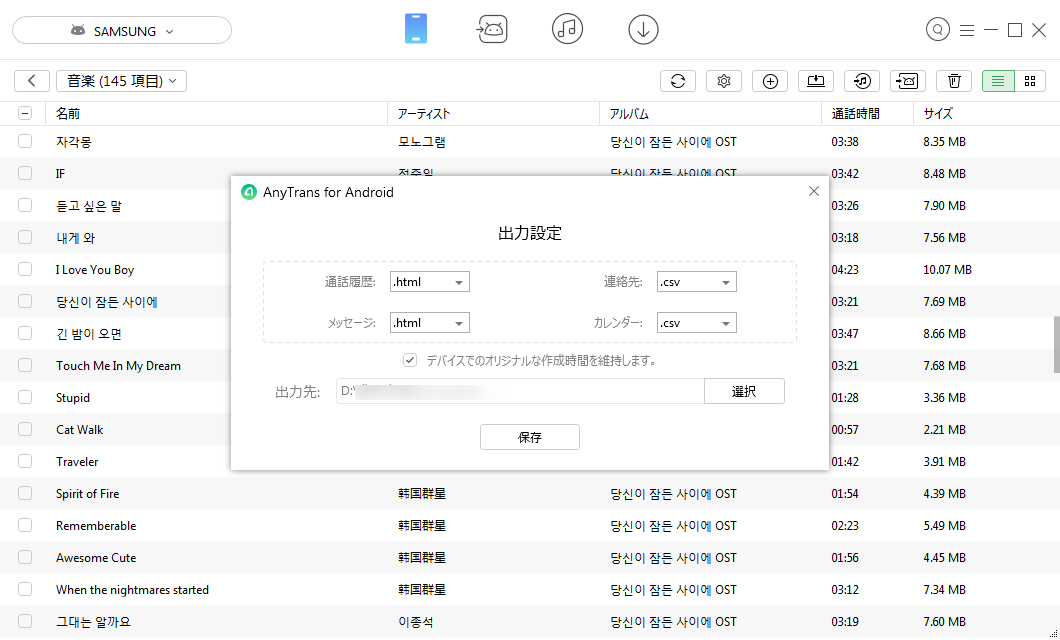
3. エクスポートしたファイルをコンピュータに保存するパスを選択し、[OK]をクリックして[保存]をクリックします。
Q 13. AnyDroidでAndroidデバイスを切り替えるにはどのようにすればいいですか?
AnyDroidを使用しているときに、あるデバイスを別のデバイスに切り替える場合は、左上のドロップダウンメニューから希望するデバイスの名前をクリックしてください。
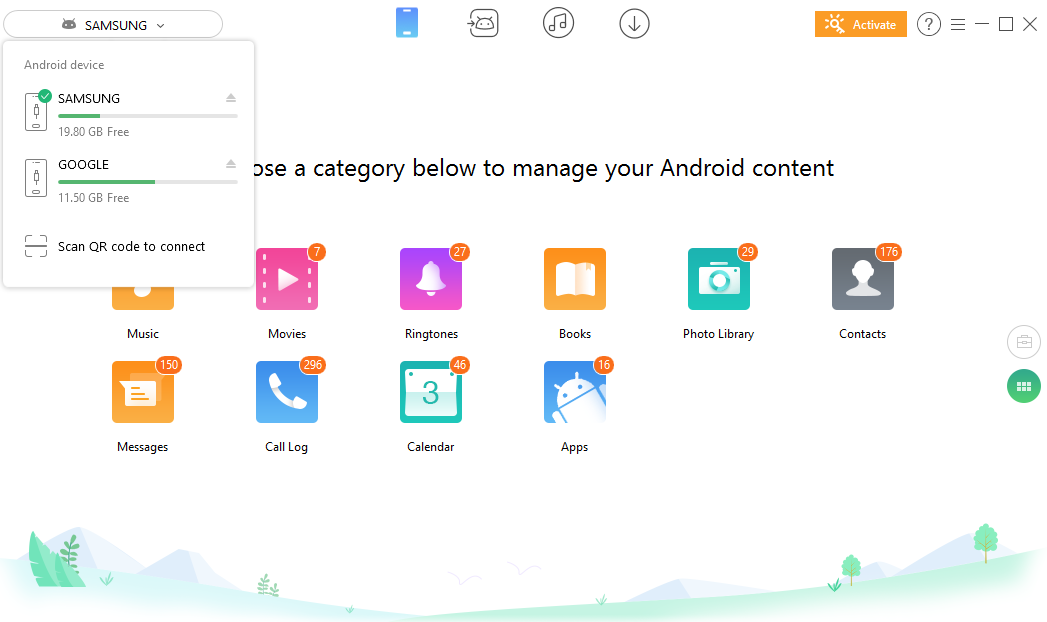
Q 14. Wi-Fi経由でAndroidデバイスをWindows PCに接続するにはどのようにすればいいですか?
通常、ユーザーはUSBケーブルを使用してコンピュータにAndroidデバイスを接続することができます。それに、AnyDroidでお使いのコンピュータがWindows OSの場合は、AndroidデバイスをWi-Fi経由でWindowsコンピュータに接続することもできます。以下の手順に従って、USBケーブルなしでもWi-Fi接続でAndroidデバイスを直接接続してください。
1. AndroidデバイスとWindowsコンピュータが同じWLANまたはネットワークに接続されていることを確認してください。
2. WindowsコンピュータでAnyDroidを起動し、「Wi-Fi接続」をクリックします。
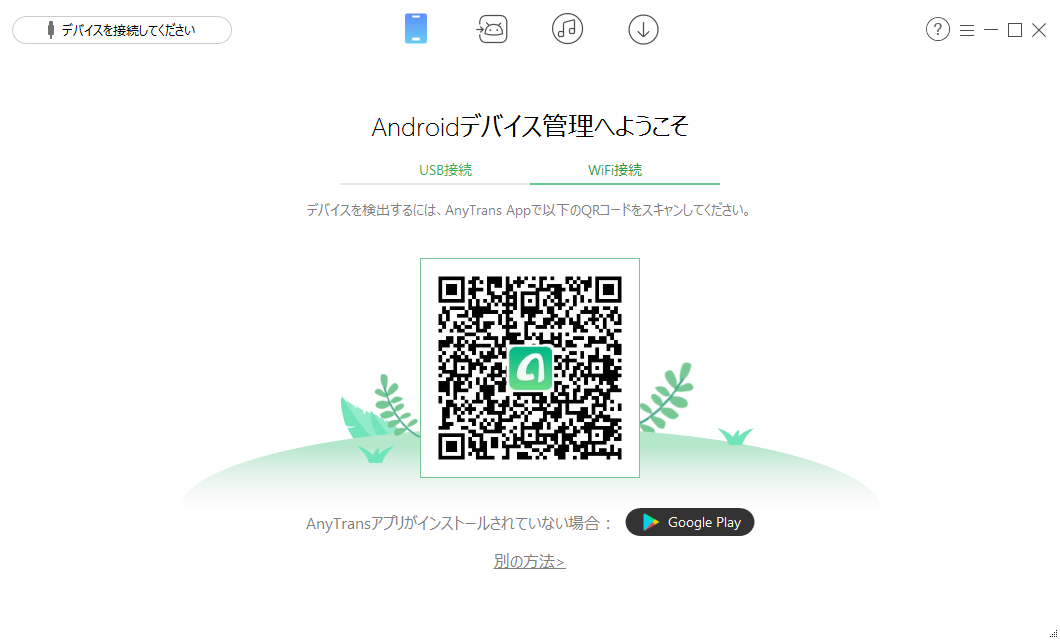
3. お使いのAndroidデバイスを接続するには、画像に示されている手順に従ってください。
Q 15. AnyDroid最新バージョンにアップデートするにはどのようにすればいいですか?
AnyDroidを最新バージョンに更新したい場合は、2つの方法があります。1つはAnyDroidからの更新を直接チェックすることです。
Mac用:
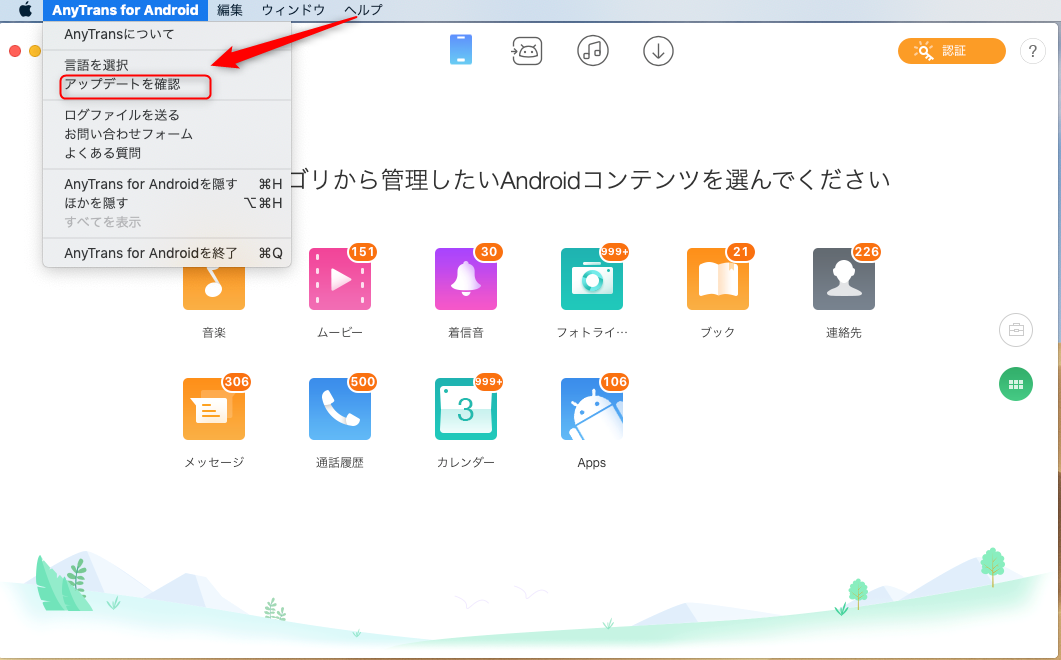
Windowsの場合:
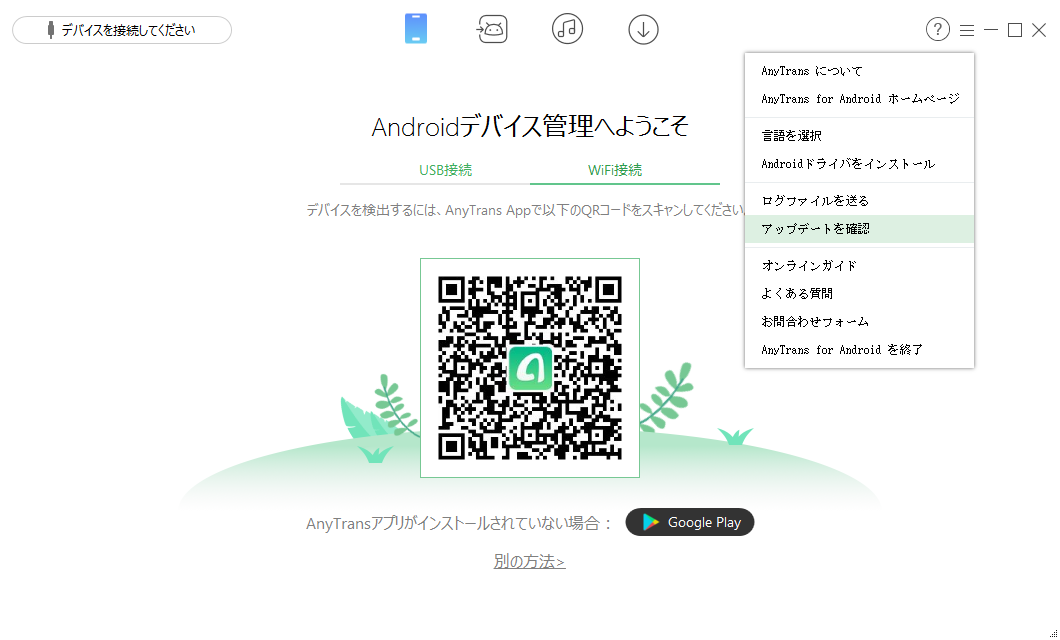
もう1つは、公式ウェブサイトからAnyDroidの最新バージョンをダウンロードすることもできます:
https://www.imobie.jp/go/download.php?product=ata
Q 16. AnyDroidで写真を非表示にするにはどのようにすればいいですか?
AnyDroidで写真を非表示にすることができます。写真を隠したい場合、非表示にしたい写真を選択して、右上の非表示ボタンをクリックしてください。
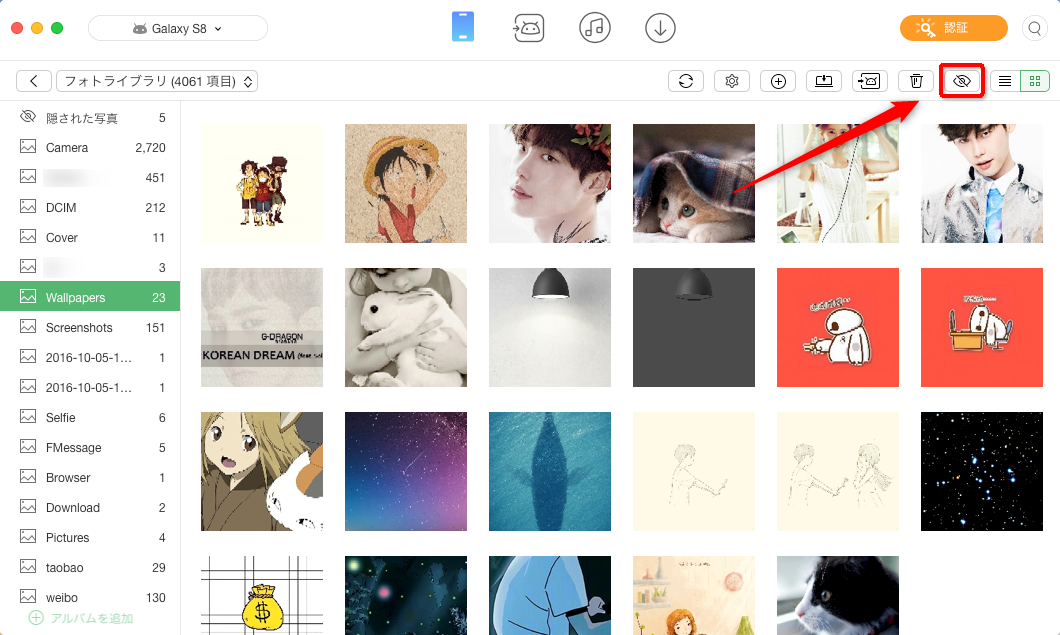
Q 17. AnyDroidはどのAndroidバージョンと互換性がありますか?
現在、AnyDroidは、Android 4.0以上のバージョンを搭載したAndroid搭載端末をサポートしています。詳細については、このページを参照してください。
https://www.imobie.jp/anydroid/specs.htm
Q 18. USBケーブルでどうのようにスマホとAnyDroidを接続しますか?
USBケーブルでスマホとAnyDroidを接続するには、以下のマニュアルをご参照ください:
1. USBケーブルでスマホとコンピュータを接続してください。
2. ご利用のスマホがコンピュータに検出されたら、自動的にUSBドライバーがコンピュータにインストールされます。
3. スマホがコンピュータに検出されるため、「USBデバッグ」オプジョンを有効にしてください。スマホを開く>設定>「開発者向けオプション」をクリック
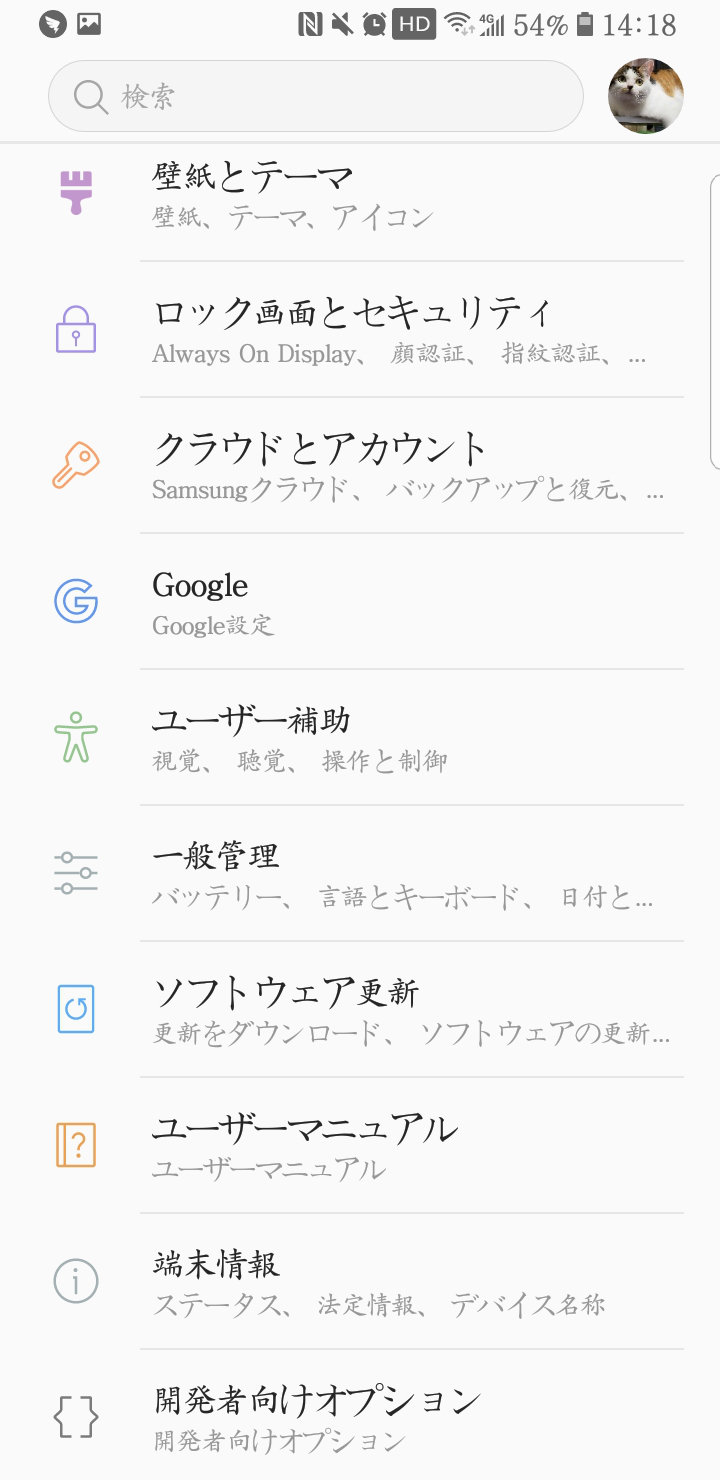
4. 「USBデバッグ」オプションを有効にする時、以下のようなメッセージが表示されます。「OK」をクリックして、USBデバッグを有効にしてください。こうすると、ご利用のスマホが AnyDroidで検出できるようになります。
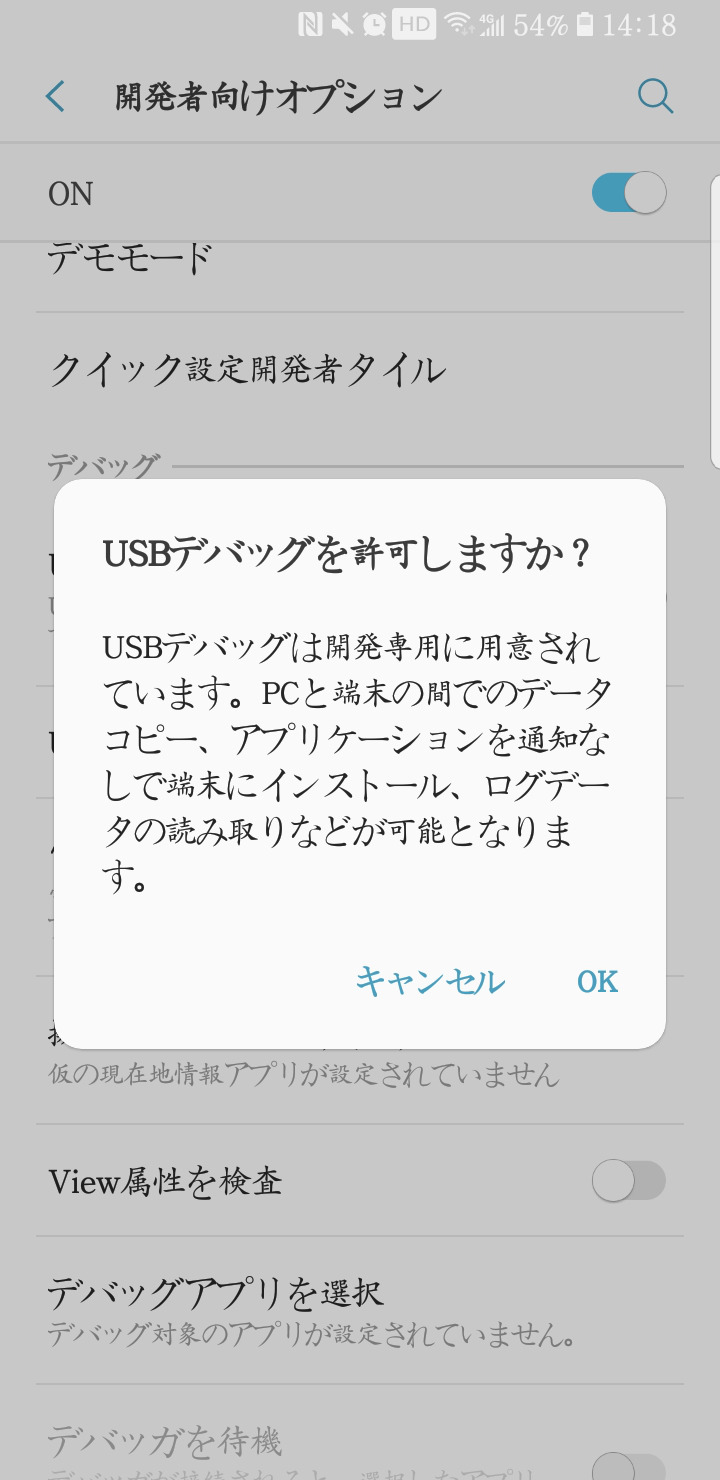
Q 19. スマホのMTPモードを有効にするにはどうすればいいですか?
スマホのMTPモードを有効にするには、以下のマニュアルをご参照ください:
1. スマホの画面上部から下にスワイプして、「通知」をタップして開きます。
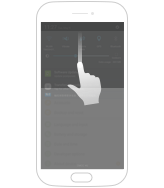
2. 「通知」で「端末の充電のみ」をクリックします。
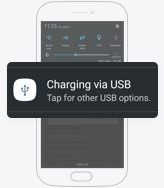
3. 「ファイルを転送」オプションを選択します。